Découvrez comment contacter notre support technique et ce qu'il faut nous envoyer.
Introduction
Nous voulons tous que nos problèmes soient résolus rapidement et avec précision. Comme la communication est essentielle, assurez-vous de nous envoyer toutes les informations nécessaires pour que nous puissions vous aider.
Et nous avons de bonnes nouvelles : SOLIDWORKS a regroupé tout ce dont nous avons généralement besoin dans un seul outil - SOLIDWORKS RX.
Etape 1 : ouvrir SOLIDWORKS RX
Si SOLIDWORKS s'ouvre, vous pouvez ouvrir l'outil SOLIDWORKS RX à partir de l'icône d'aide "?" en haut à droite.
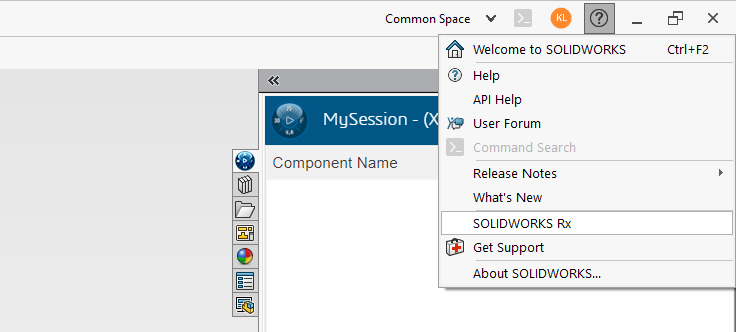
Dans certains cas, vous ne pouvez même pas ouvrir SOLIDWORKS, ou il ne peut pas se connecter. Vous pouvez toujours nous envoyer des informations importantes avec SOLIDWORKS RX, alors lancez-le à partir de là :
C:\Program Files\Common Files\SOLIDWORKS Shared\2023\sldrx\sldrx.exe
Assurez-vous simplement de modifier l'année pour correspondre à votre version de SOLIDWORKS.
Etape 2 : Capture du problème
Parmi toutes les onglets de cet outil, accédez à "Capture de problème".
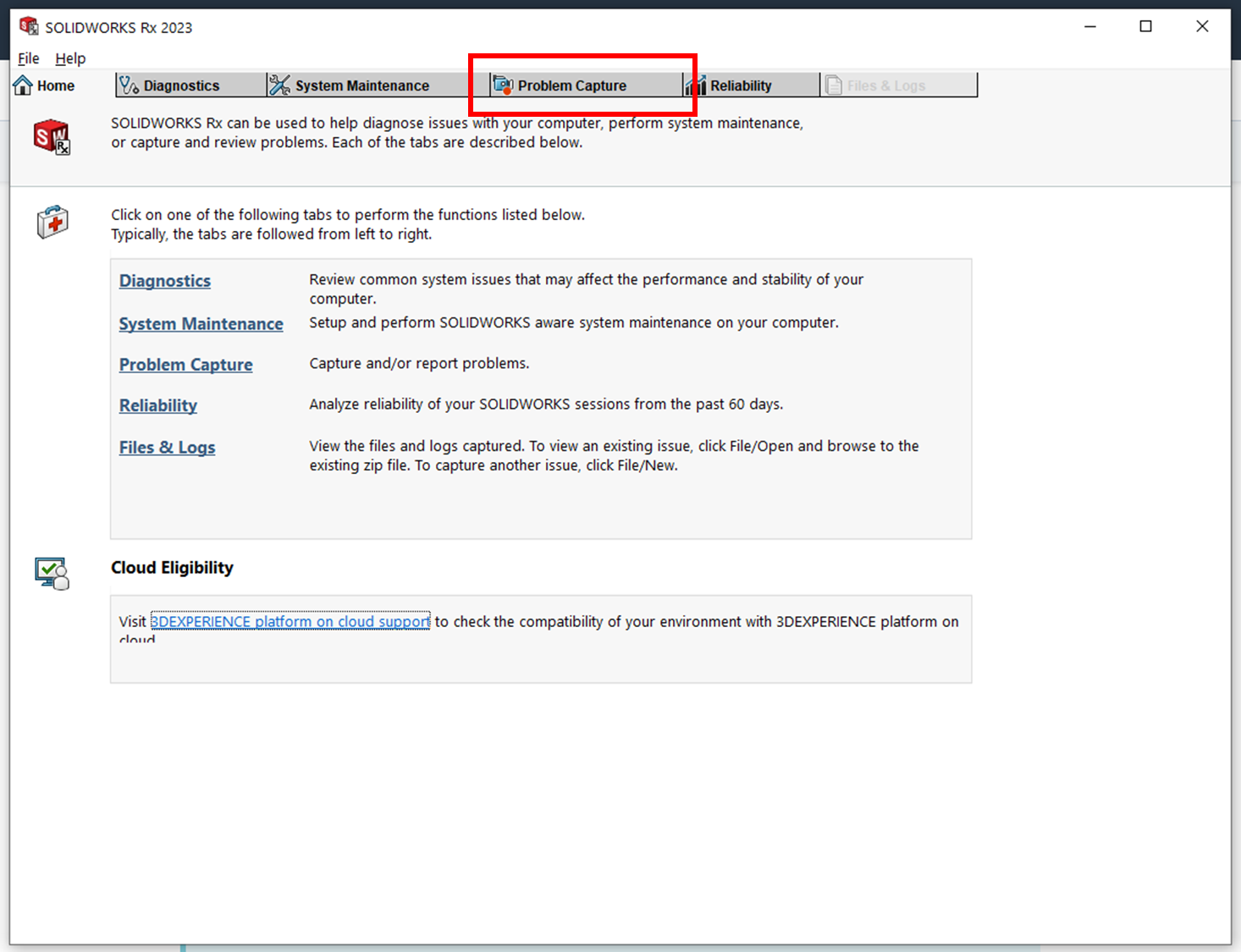
En ouvrant l'onglet Capture de problème, l'outil rassemblera automatiquement des informations système.
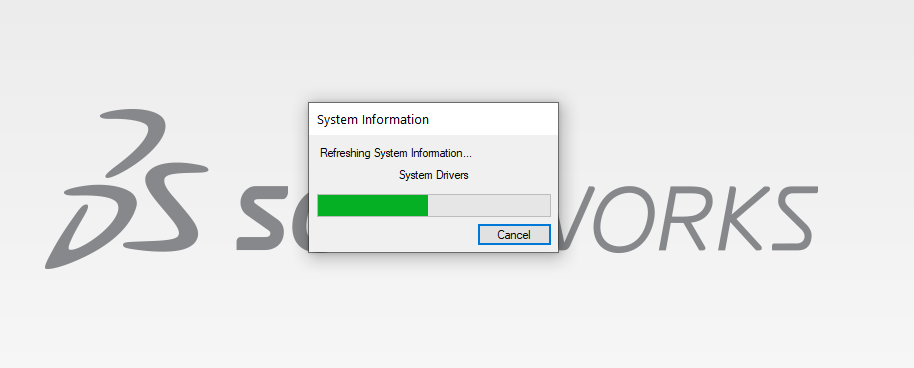
Conseil : laissez-le simplement en arrière-plan, vous n'avez pas besoin d'attendre qu'il se termine.
Capture
L'outil de capture vous permettra de réaliser un enregistrement vidéo de l'incident en cours. Si une image vaut mille mots, imaginez alors la valeur d'une vidéo !
Lorsque le support analyse le problème, grâce à une vidéo, ils peuvent recueillir des informations sur les étapes que vous suivez, l'environnement SOLIDWORKS et d'autres indices contextuels que vous n'auriez peut-être même pas envisagés.
Si votre problème concerne 3DEXPERIENCE, assurez-vous de sélectionner l'option "Inclure les journaux de débogage 3DEXPERIENCE".
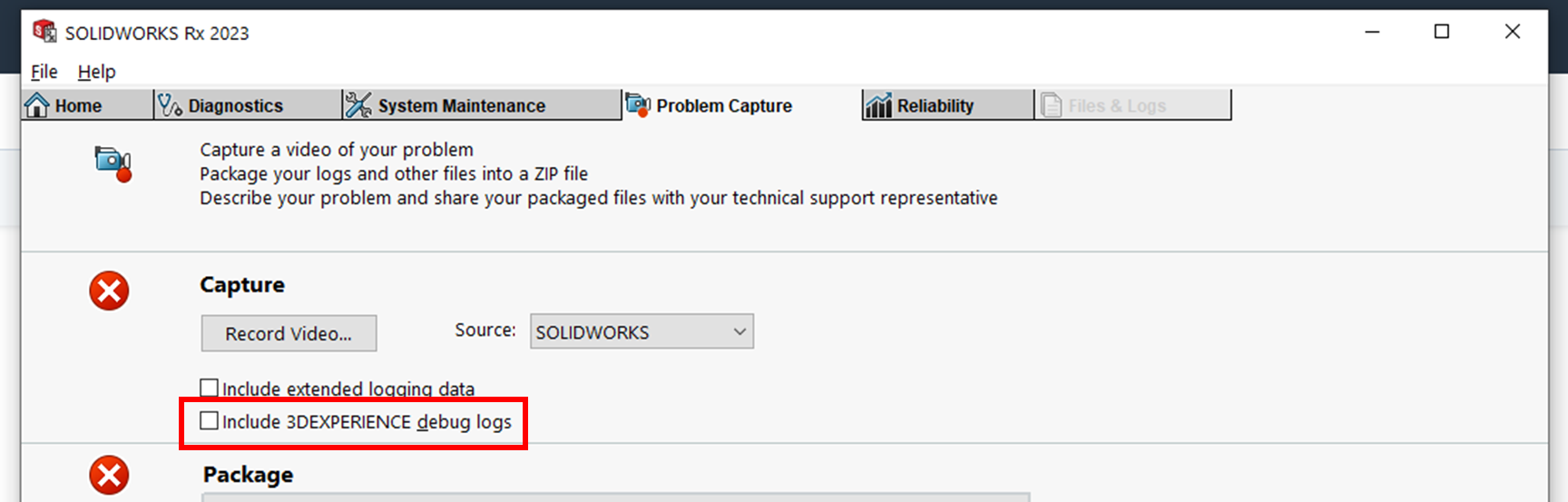
Vous aurez ensuite la possibilité d'utiliser votre session actuelle ou de redémarrer SOLIDWORKS. En général, vous pouvez utiliser votre session actuelle.
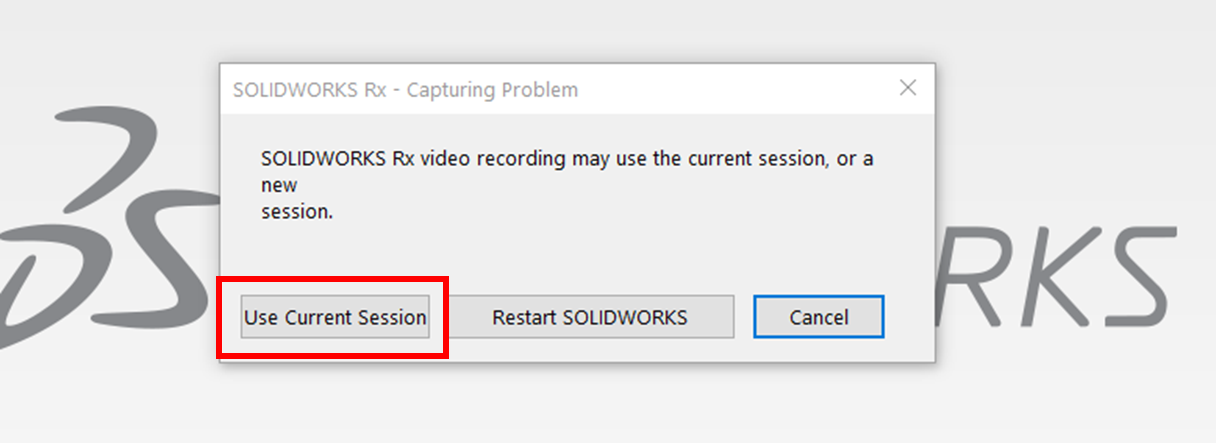
Vous serez ensuite présenté avec l'outil d'enregistrement.
Appuyez sur le bouton "Enregistrer :" pour commencer l'enregistrement, puis effectuez les actions qui provoquent le problème que vous rencontrez.
Une fois que le problème a été observé dans l'enregistrement, vous pouvez sélectionner le bouton "Terminer" pour revenir à SOLIDWORKS Rx.
Conseil de pro : RX peut enregistrer l'intégralité de votre écran, pas seulement SOLIDWORKS. Donc, si vous devez enregistrer la plateforme Web pour 3DEXPERIENCE, vos fichiers Windows ou toute autre application, c'est possible !
Etape 3: emballé c'est pesé !
Dans la section "Package", vous pouvez voir un résumé de toutes les informations qui seront incluses dans le fichier ZIP résultant et ajouter tout fichier supplémentaire que vous souhaitez inclure.
Sélectionnez le bouton "Package files" dans SOLIDWORKS Rx pour générer le fichier .ZIP à nous envoyer.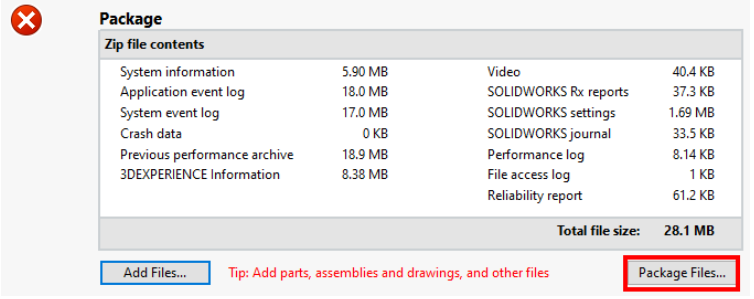
Etape 4: Envoyez-le à XDI
La dernière étape consiste à nous envoyer ce fichier ZIP à support@xdinnovation.eu ou à votre Customer Success Manager dédié.
Nous analyserons le problème et vous fournirons une solution, ou nous ouvrirons une demande de service (SR) auprès de l'équipe de support SOLIDWORKS si nécessaire.
Conclusion
Pour réduire la quantité de communications aller-retour entre vous et le support, assurez-vous de nous envoyer ce fichier lorsque vous signalez un problème.
